Parandus: Microsofti lennusimulaatori kokutamine, mahajäämus või külmutamine arvutis ja Xbox Series X/S-is
Varia / / April 29, 2023
Microsoft Flight Simulator on Microsofti vana mäng. Mäng käivitati umbes 14 aastat tagasi esimest korda ja sellegipoolest on inimestel selle mängu vastu tohutu hullus. Paljud inimesed on aga kurtnud aeg-ajalt Microsofti lennusimulaatori kogelemise, viivituste või külmumisprobleemide üle. Selles artiklis käsitleme ka neid probleeme ja arutame mõningaid tõrkeotsingu meetodeid.
Microsofti lennusimulaator on saadaval PC ja Xbox X/S seeria jaoks, nii et saate nende seadmete olemasolul nautida lennukogemust. Võrreldes Xboxiga on arvutiversioonil aeg-ajalt probleeme. Need võivad ulatuda lihtsast kaadri kukkumisest, kogelemisest, mängu viivitusest või mängu külmutamise probleemidest. Tavaliselt on sellised probleemid põhjustatud kehvast süsteemikonfiguratsioonist või tehnilistest tõrgetest.
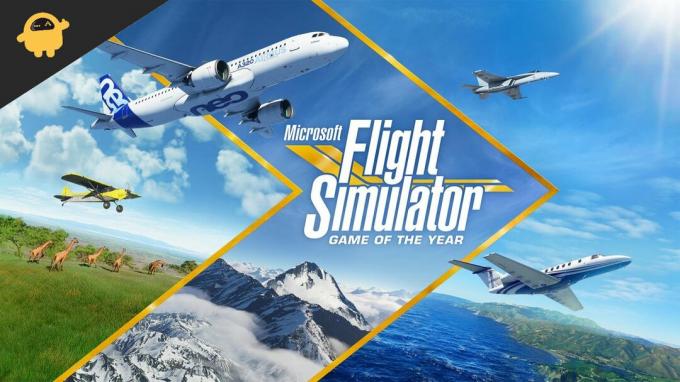
Lehekülje sisu
-
Parandus: Microsofti lennusimulaatori kogelemine, mahajäämus või külmutamine arvutis ja Xbox Series X/S
- 1. meetod: kontrollige mängu spetsifikatsioone
- 2. meetod: kontrollige oma protsessori kasutust
- 3. meetod: värskendage graafikadraiverit
- 4. meetod: kontrollige, kas mängurežiim on SISSE lülitatud
- 5. meetod: keelake Windowsi mängude jaoks täisekraan ja kõrge DPI
-
6. meetod: muutke graafikakaardi sätteid
- NVIDIA kasutajad
- AMD kasutajad
- XBOXi kasutajad
- 7. meetod: muutke graafikasätteid
- 8. meetod: taaskäivitage Xbox X/S
- 9. meetod: jahutage oma Xbox maha
- 10. meetod: vabastage mängu jaoks ruumi
- 11. meetod: installige mäng uuesti
- 12. meetod: uuendage oma monitori
- 13. meetod: proovige mängida mõnda muud mängu
- Järeldus
Parandus: Microsofti lennusimulaatori kogelemine, mahajäämus või külmutamine arvutis ja Xbox Series X/S
Enne edasiminekut peate esmalt kontrollima, kas teie Interneti-ühendus on piisavalt kiire või mitte. Nõrk Interneti-ühendus võib muuta teie mängu aeglaseks ja see võib olla teie juhtum. Kui teie Internet on piisavalt kiire, võite liikuda nende paranduste juurde.
1. meetod: kontrollige mängu spetsifikatsioone
Kuna mäng sisaldab väga kõrget graafikat ja selle sujuvaks käitamiseks on vaja arvutis täiuslikke tehnilisi andmeid. Seega kontrollige oma tehnilisi andmeid mängu nõutavate spetsifikatsioonidega.
Miinimumnõuded
Reklaamid
- OS: Windows 10
- Protsessor: Intel i5-4460 või AMD Ryzen 3 1200 ja uuem
- RAM: 8 GB
- Graafika: NVIDIA GTX 770 | AMD Radeon RX 570
- Salvestusruum: 150 GB vaba ruumi
Kui teie arvuti spetsifikatsioonid vastavad mängu soovitatud spetsifikatsioonidele või miinimumnõuetele ja olete ikka veel mängu viivituste, katkimise või külmutamisega arvutis, peate selle asemel, et mures.
2. meetod: kontrollige oma protsessori kasutust
Esimene asi, mida teha, on kontrollida oma arvuti protsessori kasutust. Teie CPU ei saa kõike korraga laadida, kuna sellel on isegi mõned piirangud.
- Vajutage korraga Alt+Ctrl+Del
- Ilmub tegumihaldur. Klõpsake ülal kasutatud protsessorit

- Näete kõigi protsessoris töötavate rakenduste loendit, paremklõpsake töötaval rakendusel ja klõpsake nuppu Lõpeta.
3. meetod: värskendage graafikadraiverit
Kui mängu uus versioon avaldatakse, annab graafikakaardi tootja välja uued värskendused, mis sobivad mängu graafikaga. Teie lennusimulaatori mäng võib vajada graafikakaardi draiverite uut versiooni ja seetõttu jääb see mängus maha.
Reklaamid
- Pärast sellel klõpsamist tippige menüüsse Start "Seadmehaldur".
- Otsige loendist üles graafikakaardiga seotud kirje.
- Topeltklõpsake graafikakaardi kirjet.

- Valige menüüst Uuenda draiverit.
- Valige "automaatne otsing"

- Saate värskendada draiverit, järgides ekraanil kuvatavaid juhiseid.
4. meetod: kontrollige, kas mängurežiim on SISSE lülitatud
Windowsil on konkreetne mängurežiim, mis optimeerib teie Windowsi rakenduse, et pakkuda teile parimat mängukogemust. Kuid mõnel juhul mängurežiim ei tööta, kuna see ajab mõned mängu failid segamini kui ebaolulised. Parim võimalik viis selle väljaselgitamiseks on mängurežiimi väljalülitamine.
Reklaamid
- Avage seaded ja otsige mänge
- Lülitage mänguriba välja, öeldes: "Salvesta tausta mängu mängimise ajal"
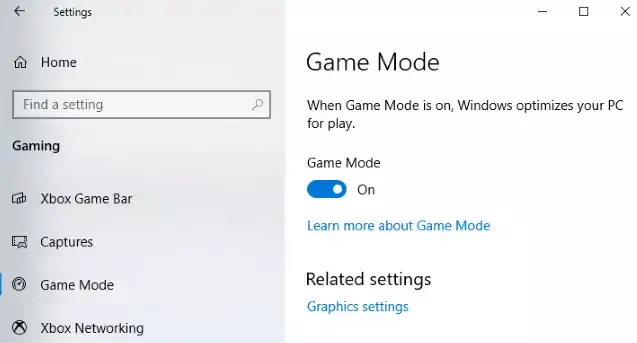
- Nüüd lülitage pildistamise sakk välja, järgides ekraanil kuvatavaid juhiseid
- Lülitage mängurežiim välja
5. meetod: keelake Windowsi mängude jaoks täisekraan ja kõrge DPI
Windows on andnud teile lisafunktsiooni, mis võimaldab teil mängida täisekraanil ja kõrge DPI-ga (punktid tolli kohta). annab teile kõrge eraldusvõimega mängu, kuid väidetavalt põhjustab see teile mängimise ajal probleeme, mistõttu on parem keelata see.
- Otsige mängu installi.
- Paremklõpsake faili game’s.exe, valige Atribuudid ja seejärel klõpsake vahekaarti Ühilduvus.
- Lülitage vahekaart "Keela täisekraani optimeerimised".
- Jätkamiseks klõpsake valikul „Muuda kõrge DPI sätteid”.
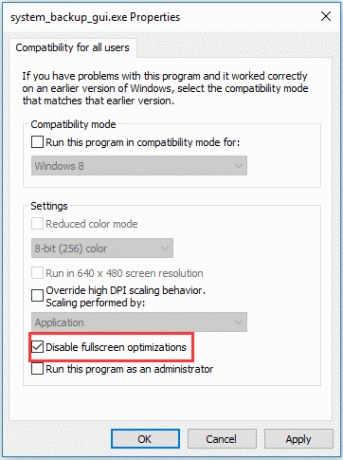
- Valige rippmenüüst "Rakendus" ja märkige seadete salvestamiseks ruut valiku "Alista kõrge DPI skaleerimise käitumise" kõrval.
6. meetod: muutke graafikakaardi sätteid
Võimalik, et peate mõne mängu jaoks kohandama oma graafikakaardi sätteid, kuna need nõuavad väga kõrget graafikat. Erinevate kaartide puhul võivad graafikakaardil kehtida erinevad sätted. Neid seadeid muutes saate muuta graafikakaarti vastavalt nõuetele.
NVIDIA kasutajad
Paremklõpsuga käivitage oma töölaual Nvidia juhtpaneel, seejärel valige Nvidia juhtpaneel.
Reklaam
Klõpsake Halda 3D-sätteid > Programmi sätted.

Kui mängu veel pole, otsige üles "Flight Simulator" ja lisage see käsitsi. Tehke kohe need kohandused:
- muutke Monitor Tech G-Syncile (kui see on saadaval)
- Määrake Maksimaalne eelrenderdatud kaadrite arv väärtuseks 2
- Nüüd lülitage lõime optimeerimine sisse
- Toitehaldus: eelistage maksimaalset jõudlust
- Minge jaotises Tekstuuri filtreerimine jaotisse Kvaliteet ja valige Jõudlus
AMD kasutajad

Antialiase režiimi jaoks kasutage soovitatud rakenduse sätteid
- Muutke Anti-aliasing meetodiks Multisampling
- Lülitage morfoloogiline filtreerimine välja
- Kasutage rakenduse seadeid Anisotroopne filtreerimisrežiim
- Muutke tekstuurifiltri kvaliteet jõudluseks
- Lülitage sisse Surface Format Optimization
- Lülitage välja Oota, kuni V-sünkroonimine lülitub välja
- Lülitage OpenGL-i kolmekordne puhverdus välja
- Pange Shader Cache optimeeritud AMD-le
- määrake tesselatsioonirežiim valikule Alista rakenduse seaded
- Lülitage maksimaalne tesselatsioonitase välja
- Muutke GPU töökoormus valikuks Graafika
- Lülitage Chill välja
- Keela kaadrisageduse sihtkontroll
XBOXi kasutajad
Xboxi seeria X/S puhul on teateid, et Microsoft Flight Simulator on mängus maha jäänud, mõned inimesed seisavad silmitsi graafikaprobleemidega teatud kaartidel mängides. Üks kasutajatest kirjutas mängutoe ettevõttele
"Mul on seni halvim kogemus oma X-seeria raami kukkumise, kokutamise, äärmiselt pikkade laadimisaegade, krahhi ja kõige tipuks kõik, külmutasin oma Xboxi, nii et pidin selle nupust välja lülitama, siis minu üllatuseks kustutati see ise... kas see mäng võiks olla rohkem kohutav?"
Kui teil on mänguga ka selliseid probleeme esinenud, saate oma lennusimulaatori parandamiseks järgida neid samme.
7. meetod: muutke graafikasätteid
Xbox X/S pakub mängijatele mängu ajal kahte graafikarežiimi. Esimene režiim on mõeldud suurema kaadrisageduse jaoks, samas kui teine režiim on kõrge eraldusvõime jaoks. Proovige vahetada, et näha, kas see parandab teie mängu Flight Simulator katikut.
- Vajutage Xboxi nuppu
- Valige juhendist profiil ja süsteem
- Avage seaded ja liikuge üldise juurde
- Valige teler ja ekraan
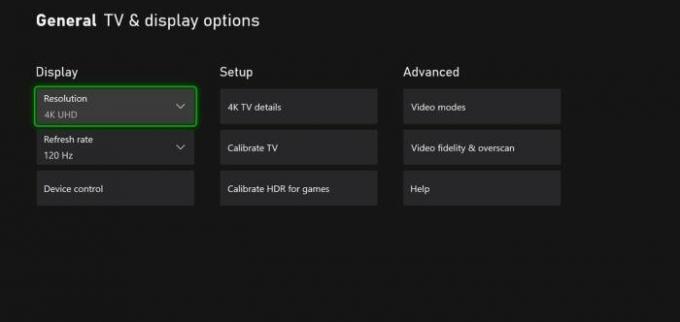
- Nüüd valige värskendussagedus ja valige 120 Hz.
8. meetod: taaskäivitage Xbox X/S
Kui graafikaseadete muutmine ei aidanud, proovige Xboxi taaskäivitada. Kiire taaskäivitamine lahendab kõik väiksemad probleemid, millega konsool võib silmitsi seista, ja annab sellele uue alguse.
- Vajutage Xboxi nuppu
- Valige profiil ja süsteem ning seejärel sätted
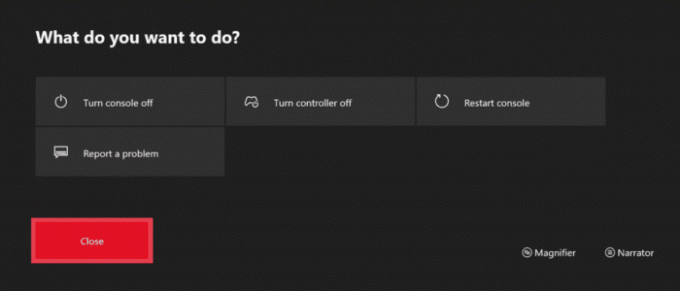
- Nüüd valige üldine ja toiterežiimis ning alustage
- Valige Taaskäivita
9. meetod: jahutage oma Xbox maha
Kui teie konsool kuumeneb, hakkab teie mäng maha jääma või katkema. Xbox X- ja S-seeria kasutab ventilaatoreid, et hoida end jõudluse jaoks külmana. Kuid kõrge graafikamängude (nt Flight Simulator) mängimine võib selle kuumaks muuta.
- Eemaldage kõik takistused konsooli ventilaatori ees
- Lülitage konsool välja ja andke sellele aega jahtuda
- Võite kasutada ka jahutuspatja, mis on saadaval
10. meetod: vabastage mängu jaoks ruumi
SSD muudab teie Xboxi kiireks, kuid sellest pole kasu, kui see on peaaegu täis. Täielik mälu võib aeg-ajalt mängu hilineda või ebaõnnestuda. See võib olla teie juhtum. Siin on, kuidas saate oma Xbox X/S-seerias ruumi vabastada.
- Avage oma Xbox X/S seeria
- Nüüd avage minu rakendused ja mängud
- Nüüd valige haldamise vahekaardid ja valige ruumi vabastamine

- Valige oma kasutamata mäng ja desinstallige see. Saate valida desinstalli kõik, kui soovite oma Xboxi ruumi vabastada
11. meetod: installige mäng uuesti

Oletame, et miski pole teie jaoks töötanud. Võite proovida mängu Flight Simulator uuesti installida, et näha, kas see muudab teie mängukogemuse sujuvaks. Mängu uuesti installimine võib eemaldada kõik teie mänguandmed ja võib-olla peate alustama algusest.
12. meetod: uuendage oma monitori
Väga harv juhtum, kuid võib juhtuda, et lennusimulaatori mahajäämuse põhjuseks on monitor, mida kasutate konsooli asemel. Mäng kasutab väga kõrget graafikat; kui teil on väga kõrge graafika ja teie monitor on väga vana, peaksite oma monitori uuendama uuema tehnoloogiaga. Vähemalt HD-monitor võib teie jaoks sobida.
13. meetod: proovige mängida mõnda muud mängu
Kui olete proovinud kõiki samme ja seisate endiselt silmitsi kogelemise probleemiga lennusimulaatori mänguga, peaksite kontrollima oma Xboxi X/S-i teiste mängudega. Juhul, kui konsool käitub samamoodi nagu teised mängud, võib tekkida võimalus, et teie konsool on vigane ja vajab hooldust.
Kui teised mängud töötavad hästi, on teie lennusimulaatoril konsooliga ühilduvusprobleeme. Võite proovida klienditoega ühendust võtta.
Järeldus
See viib meid Microsofti lennusimulaatori kogelemise, viivituste või külmutamise probleemide lahendamise juhendi lõppu. Nüüd, kui kõik probleemid on lahendatud, saate veeta aega mängides mänge, mis aitavad teil lõõgastuda. Võite olla täiesti põnevil, kui mängite sellist mängu nagu Flight Simulator, mis simuleerib tõelist lendu. Teie meeleolu võib mängu värin või viivitus negatiivselt mõjutada.



